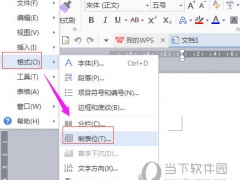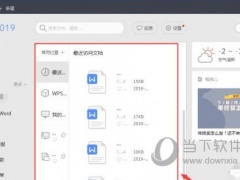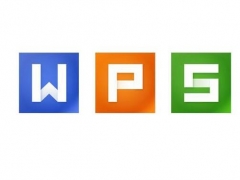WPS2019怎么设置纸张方向 详细教程介绍
教程之家
WPS
WPS2019是一款功能强大的日常办公管理软件,能够帮助小伙伴轻松进行各种日常的工作,提供大家的工作效率,让文档编辑更加方便快捷。有些小伙伴还不清楚wps该怎么设置纸张方向,所以今天小编就为大家带来了软件设置纸张方向的方法,感兴趣的小伙伴一起来看看吧。
方法步骤:
1、打开WPS2019,点击工具栏中的『页面布局』,再点击『分隔符』右边的下三角,展开下拉选项,然后选择下一页分节符(N);
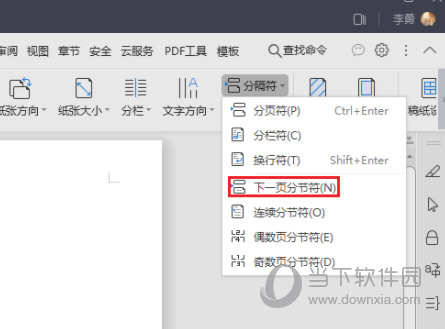
2、因为上一步操作,在wps中插入了第二个页面,此时光标也在第二个页面,然后点击纸张方向右边小三角,展开下拉选项,选择横向;
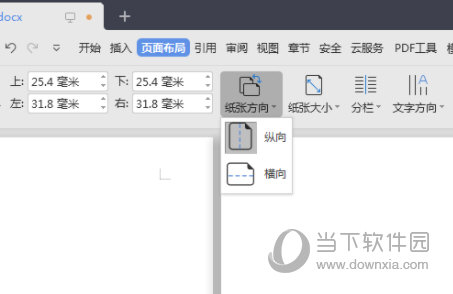
3、完成WPS纸张方向一页变横一页变竖设置
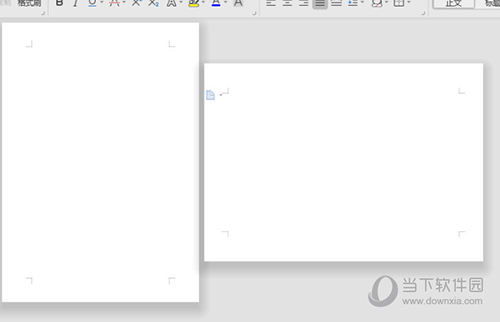
以上就是小编带来的软件设置纸张方向方法了,小伙伴们只需要按照文章的步骤进行就可以轻松设置了,希望这篇文章能够帮助到大家。